
Facebook Marketplace to świetny sposób na kupowanie tanich produktów sprzedawanych przez lokalnych sprzedawców. Ale co, jeśli w Twoim kanale Marketplace pojawia się coraz więcej produktów z odległych miejsc? W tym samouczku pokazano, jak przełączyć się na wyświetlanie ofert dostępnych wyłącznie lokalnie w serwisie Facebook Marketplace i co zrobić, jeśli to nie działa.
Dobrze wiedzieć: chcesz odpocząć od mediów społecznościowych? Sprawdź jak to zrobić dezaktywuj swoje konto na Facebooku lub usuń je na stałe.
Treść
- Ustawianie Facebook Marketplace tak, aby wyświetlał oferty tylko lokalne na komputerze PC
- Ustawianie Facebook Marketplace tak, aby wyświetlał oferty tylko lokalne na urządzeniach mobilnych
- Usuwanie ogłoszeń sponsorowanych
Ustawianie Facebook Marketplace tak, aby wyświetlał oferty tylko lokalne na komputerze PC
W przeglądarce na komputerze przejdź do Facebooka. Zakładając, że jesteś już zalogowany na swoje konto, kliknij małą ikonę przypominającą sklep u góry wyświetlacza, aby uzyskać dostęp do Facebook Marketplace.

Powinieneś móc automatycznie przeglądać oferty z Twojej okolicy. Aby to potwierdzić, poszukaj [Twoja lokalizacja] – 1 mi/km (lub po prostu [Twoja lokalizacja] w niektórych regionach) domyślnie w prawym górnym rogu. Oznacza to, że oferty, które przeglądasz, są sprzedawane przez sprzedawców w promieniu 1 mili/km.
Jeśli nie widzisz właściwej lokalizacji lub oferty pochodzą z odległych miejsc, spróbuj dostosować swoją lokalizację.
Zresetuj swoją lokalizację
Zanim spróbujesz tego dokonać, upewnij się, że usługi lokalizacyjne są włączone na Twoim komputerze. W systemie Windows przejdź do Ustawienia -> Prywatność i bezpieczeństwo -> Lokalizacja (pod Uprawnienia aplikacji) i włącz Usługi lokalizacyjne przełącznik. Na komputerze Mac wybierz Menu Apple -> Ustawienia systemu -> Prywatność i bezpieczeństwo, Kliknij Usługi lokalizacyjne, a następnie włącz tę opcję.
Wróć do Facebook Marketplace i kliknij aktualnie wyświetlaną lokalizację.
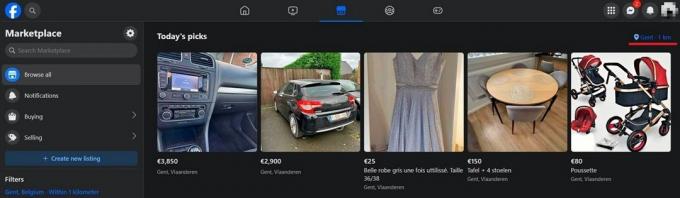
Naciśnij strzałkę u góry mapy w wyskakującym oknie, aby umożliwić Facebookowi dostęp do Twojej lokalizacji. Mapa powinna się odświeżyć i pokazać Twoją dokładną lokalizację na mapie. wciśnij Stosować aby zapisać zmiany i odśwież stronę w serwisie Facebook Marketplace, aby wyświetlić prawidłowe wpisy.
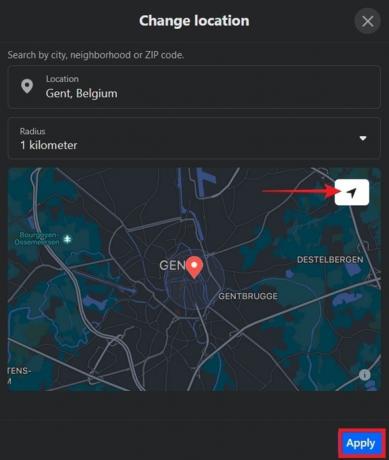
Jeśli lokalizacja nadal nie jest dokładna, uruchom ponownie wyskakujące okienko i spróbuj ręcznie wprowadzić swoją lokalizację Lokalizacja wyszukując swoje miasto, okolicę lub kod pocztowy. Naciskać Stosować ponownie i ponownie odśwież stronę Facebook Marketplace.
Alternatywnie spróbuj ustawić swoją lokalizację z Filtry po lewej stronie wyświetlacza.
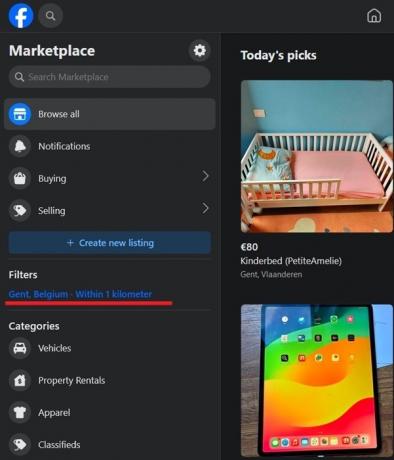
Notatka: jeśli wcześniej zmieniłeś swoją lokalizację w serwisie Facebook Marketplace, podczas przewijania kanału możesz nadal widzieć wpisy z poprzedniej lokalizacji. Kliknij Widzieć wszystko aby wyświetlić oferty dla preferowanej lokalizacji.
Wskazówka: nauczyć się jak odzyskać trwale usunięte wiadomości z Facebooka.
Wykonaj wyszukiwanie
Jeśli szukasz konkretnego elementu, możesz użyć filtrów, aby mieć pewność, że zobaczysz wyniki najbliżej Ciebie.
Wpisz wyszukiwane hasło, a kiedy pojawią się wyniki, kliknij Sortuj według menu rozwijane po lewej stronie. Wybierać Odległość: Najbliższa jako pierwszy przeglądaj produkty sprzedawane przez pobliskich dostawców.
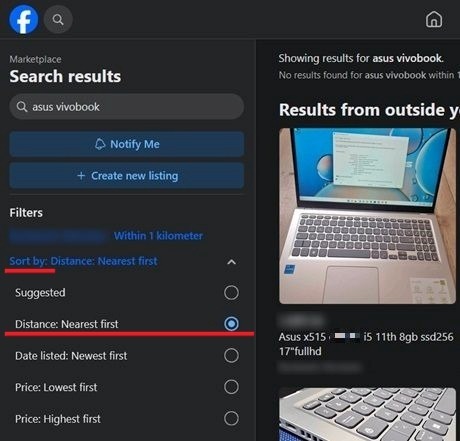
Ustawianie Facebook Marketplace tak, aby wyświetlał oferty tylko lokalne na urządzeniach mobilnych
W mobilnej aplikacji Facebook masz nieco większą kontrolę, jeśli chodzi o przeglądanie tylko lokalnych wpisów. Po pierwsze, upewnij się, że Twoja lokalizacja jest prawidłowa.
Zresetuj swoją lokalizację
Zanim spróbujesz tej opcji, sprawdź, czy w telefonie jest włączony dostęp do lokalizacji. W systemie Android wywołaj Szybkie ustawienia panelu, przesuwając palcem od góry ekranu i upewniając się, że Lokalizacja przełącznik jest włączony. W systemie iOS przejdź do Ustawienia, i wybierz Facebook z listy aplikacji na dole. Uzyskiwać Lokalizacja i upewnij się, że dostęp został przyznany.
Iść do Rynek w aplikacji Facebook, naciskając ikonę małego sklepu u góry (Android) lub dół (iOS).
Sprawdź lokalizację podaną obok Dzisiejsze typy. Jeśli nie jest to dokładne, kliknij aktualnie wyświetlaną lokalizację.

Stuknij strzałkę w prawym górnym rogu, aby umożliwić aplikacji pobranie Twojej bieżącej lokalizacji. Powinien pojawić się na mapie. Naciskać Stosować aby odświeżyć swoje oferty w Marketplace.
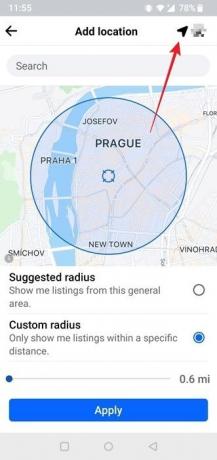
Jeśli lokalizacja nadal nie jest ustawiona prawidłowo, użyj paska wyszukiwania, aby ręcznie wyszukać swoje miasto lub okolicę. Możesz też znaleźć swoją dokładną lokalizację na mapie, przesuwając palcami.
Jeśli Twoje wyniki nadal nie są zadowalające, możesz zresetować swoją lokalizację w menu profilu. Stuknij ikonę małej osoby w prawym górnym rogu i naciśnij dalej Lokalizacja pod Konto sekcję, w której możesz ustawić swoją lokalizację.

Dla Twojej wiadomości: chcesz prywatności podczas korzystania z Facebooka? Nauczyć się jak wyłącz status aktywny (zielona kropka) aby inni nie wiedzieli, że jesteś online.
Przełącz na oferty lokalne
Innym sposobem zapewnienia, że na platformach handlowych będą widoczne wyłącznie oferty lokalne, jest skorzystanie z nich Kategorie na górze.

Naciśnij przycisk Lokalne wykazy możliwość przeglądania produktów od sprzedawców w pobliżu.

Twoja lokalizacja powinna być widoczna poniżej Lokalne wykazy, ale jeśli nie jest to Twoja dokładna lokalizacja, dotknij, aby ją zmienić.
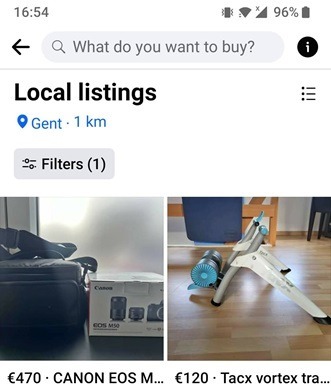
Notatka: jeśli uzyskujesz dostęp do Facebook Marketplace z urządzenia z systemem iOS, możesz je znaleźć Lokalne wykazy naciskając ikonę swojego profilu w prawym górnym rogu.
Wykonaj wyszukiwanie
Możesz ustawić Facebook Marketplace tak, aby wyświetlał oferty produktów znajdujących się w pobliżu poprzez wyszukiwanie, tak samo jak na komputerze PC.
Stuknij w Filtry u góry, gdy zobaczysz wyniki wyszukiwania.

włączyć Sortuj według, wybierać Odległość: NajbliższaPierwszy, a następnie naciśnij Zobacz elementy przycisk, aby wyświetlić swoje aukcje.
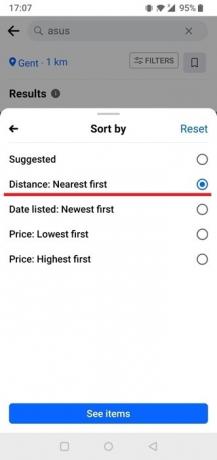
Wypróbuj aplikację Facebook Lite
The Aplikacja Facebook Lite (tylko na Androidzie) może być dobrym rozwiązaniem, jeśli masz problemy z wyświetlaniem ofert związanych z Twoją lokalizacją. Jest Oferty lokalne kategorię, którą możesz także modyfikować Opcje dostawy.
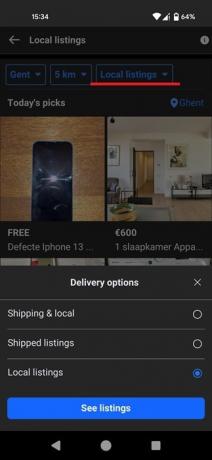
Wskazówka: czy wiesz, że możesz publikuj komentarze anonimowo w grupie na Facebooku? Czytaj dalej, aby dowiedzieć się, jak to zrobić.
Prawdopodobnie zauważyłeś, że kanał Facebook Marketplace jest pełen ofert sponsorowanych. Niestety nie ma możliwości oczyszczenia kanału poprzez całkowite usunięcie tych reklam. Możesz ukryć te, które Cię nie interesują, ale Facebook natychmiast zastąpi te ukryte czymś innym.
Na komputerze PC możesz ukryć reklamę, najeżdżając myszką na jej miniaturę. Kliknij trzy wyświetlone kropki i wybierz Ukryj reklamę. Na urządzeniu mobilnym poszukaj trzech kropek pod miniaturą oferty i wybierz Ukryj reklamę.
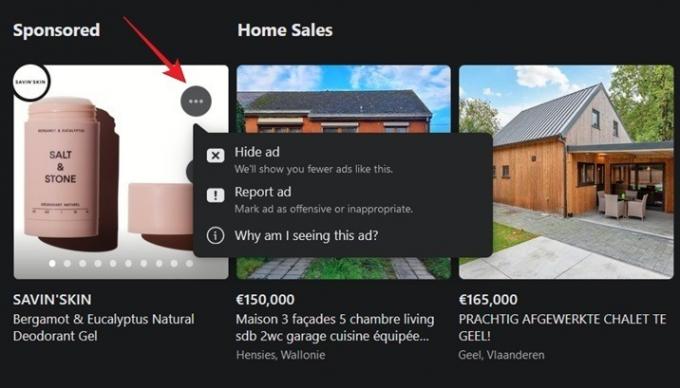
Chociaż zakupy online umożliwiają dostęp do szerokiej gamy produktów i dokonywanie zakupów w zaciszu własnego domu, wiążą się z ryzykiem. Aby mieć pewność, że jesteś po bezpiecznej stronie, zdobądź wiedzę na temat najczęstsze oszustwa związane z Facebook Marketplace z którymi możesz się spotkać podczas korzystania z usługi, abyś mógł się zabezpieczyć.
Źródło obrazu: Freepik. Wszystkie zrzuty ekranu wykonała Alexandra Arici.
Zapisz się do naszego newslettera!
Nasze najnowsze samouczki dostarczane bezpośrednio do Twojej skrzynki odbiorczej


